win7桌面计算机图标不见了怎么回事 win7桌面上没有计算机图标如何解决
更新时间:2021-01-16 09:45:12作者:huige
通常我们在安装完win7系统之后,桌面都会有一个计算机图标,我们的很多操作都会需要进入计算机界面,然而有时候可能会因为自己误操作导致桌面计算机图标不见了,这样就很不方便,那么遇到这样的问题该怎么办呢,为此,本教程将给大家分享一下win7桌面上没有计算机图标的详细解决方法吧。
方法一:
1、首先点击桌面左下角的开始菜单图标,然后在弹出的页面中找到计算机选项。
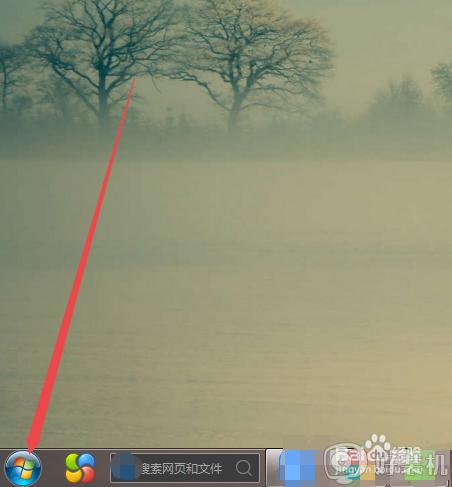
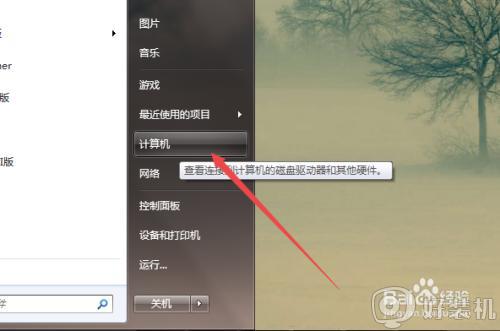
2、然后鼠标右击计算机,在出现的菜单中点击 在桌面上显示 选项;回到桌面上就可以看到计算机图标显示出来了。
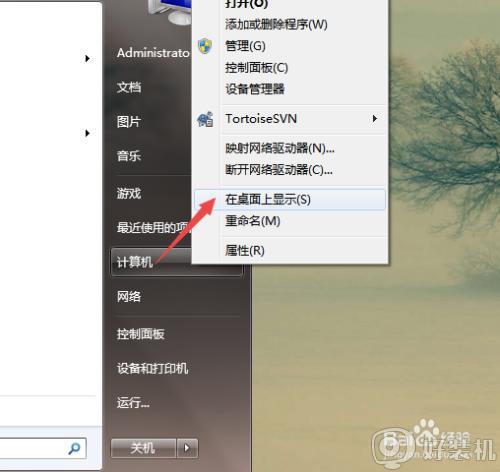
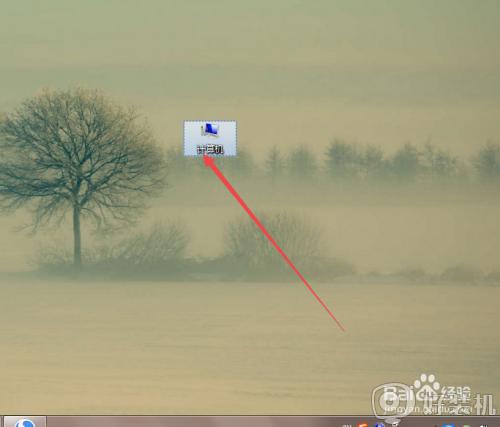
方法二:
1、在桌面上面空白的地方鼠标右击,然后在出现的菜单中点击 个性化 选项。
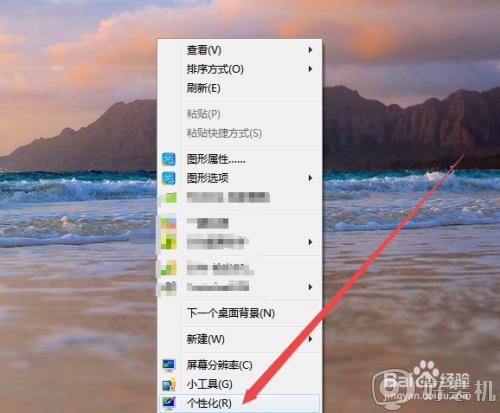
2、然后在打开的个性化页面中点击左侧的更改桌面图标选项。
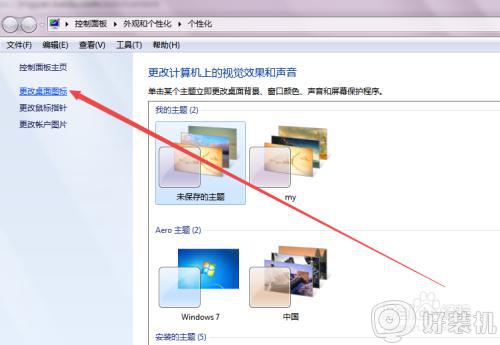
3、可以看到计算机这个选项前面框中的勾是没有勾上的。
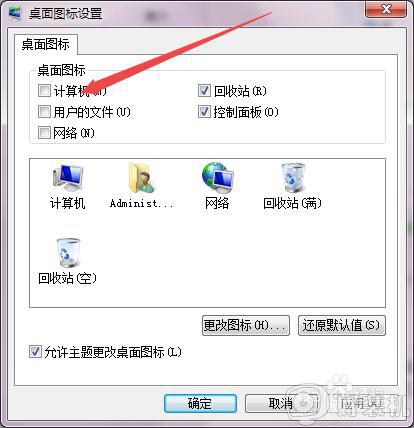
4、将这个选项前面框的勾勾上,点击 确定,这样也可以将计算机图标在桌面上面显示出来。
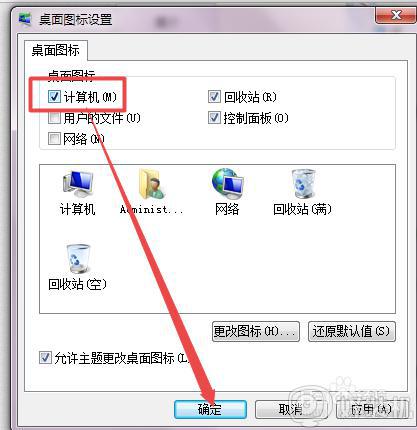
上述给大家讲解的就是win7桌面计算机图标不见了的详细解决方法,有遇到相同情况的用户们只要按照上面的方法来操作,这样桌面计算机图标就又出现了。
win7桌面计算机图标不见了怎么回事 win7桌面上没有计算机图标如何解决相关教程
- win7系统打开计算机显示未响应如何解决
- win7此电脑图标怎么弄出来 win7如何调出我的电脑图标
- win7桌面空白右键没有属性怎么办 win7右击桌面计算机没有属性选项如何解决
- win7右下角输入法图标不见了怎么回事 win7桌面右下角输入法图标没有如何找回
- win7桌面ie浏览器不见了怎么找回 win7桌面没有ie图标如何恢复
- windows7找不到网上邻居怎么回事 windows7找不到网上邻居的两种解决方法
- win7系统双击计算机打不开怎么办 win7双击我的电脑打不开修复方法
- win7系统桌面图标不见了怎么办 win7桌面上的东西全部不见了如何恢复
- win7鼠标能动但点击桌面无反应怎么回事 win7鼠标可以动但点不了桌面图标如何解决
- win7桌面不显示图标怎么办 win7桌面图标消失的解决方法
- win7怎么看gpu占用率 win7如何查看电脑CPU占用
- win7怎么开启屏幕键盘 win7如何启动屏幕键盘
- win7怎么开启无线网络功能 win7系统如何打开无线功能
- win7电脑找不到wifi网络连接解决方法 win7电脑找不到自己家的wifi怎么办
- win7电脑桌面文件在c盘哪个文件夹里 win7桌面的文件在c盘哪个位置打开
- win7pdf虚拟打印机怎么添加 快速在win7添加pdf虚拟打印机的方法
win7教程推荐
- 1 win7电脑如何查看cpu占用率 win7看cpu占用率的方法
- 2 win7卡在清理请勿关闭计算机怎么办 win7显示清理请勿关闭计算机解决方法
- 3 win7怎么看隐藏的文件?win7如何查看隐藏文件
- 4 win7插上无线网卡但找不到无线网络连接怎么解决
- 5 win7电脑连不上无线网怎么办 win7电脑连接不了无线网处理方法
- 6 win7怎么破解电脑开机密码呢?如何破解win7开机密码
- 7 win7动画效果关闭设置教程 win7如何关闭动画效果显示
- 8 win7怎么让耳机和音响都有声音 win7电脑耳机和音响一起响怎么弄
- 9 win7电脑屏幕四周有黑边框怎么办 win7电脑屏幕显示不全怎么调节
- 10 win7怎么设开机密码?win7设置开机密码的步骤
